विज्ञापन
हमारे पाठकों में से एक - बीबा - ने इस विषय से संबंधित एक प्रश्न पूछा: "मैं ऑनलाइन फ़ाइलों को कैसे बेच सकता हूं और डाउनलोड लिंक की सुरक्षा कर सकता हूं?“बीबा को डर था कि उनके डिजिटल उत्पाद को खरीदने वाले लोग सिर्फ डाउनलोड लिंक साझा करेंगे और अन्य बिना भुगतान किए उत्पाद डाउनलोड कर सकते हैं। कई उत्तरों के बीच, उत्पादों को बेचने के लिए सदस्यता के उपयोग का प्रस्ताव था। मूल विचार सदस्यों के क्षेत्र में डाउनलोड लिंक डालना है जो केवल भुगतान किए गए सदस्यों द्वारा पहुँचा जा सकता है।
सदस्यता स्वयं भी एक ऐसी चीज है जिसे आप बेच सकते हैं। ऐसे लोग हैं जो नियमित रूप से नए उत्पाद बनाते हैं और प्रत्येक उत्पाद को बेचने के बजाय व्यक्तिगत रूप से, वे एक सदस्य क्षेत्र के अंदर सब कुछ डालते हैं फिर भुगतान करने वाले सदस्यों को समय पर पहुंच प्रदान करते हैं नियमित तौर पर। पत्रिका सदस्यता जैसा कुछ।
 लेकिन यह हमेशा पैसे के बारे में नहीं है। सदस्यता-केवल साइटों का उपयोग ऑनलाइन शिक्षा केंद्रों के रूप में भी किया जा सकता है जहां पंजीकृत छात्र अपनी शिक्षण सामग्री तक पहुंच सकते हैं; अनन्य क्लब जहां विभिन्न स्तर की सदस्यताएं अलग-अलग पहुंच की अनुमति देंगी; या शायद एक परियोजना के लिए विचारों को इकट्ठा करने के लिए एक जगह जो केवल परियोजना के टीम के सदस्यों तक ही सीमित है।
लेकिन यह हमेशा पैसे के बारे में नहीं है। सदस्यता-केवल साइटों का उपयोग ऑनलाइन शिक्षा केंद्रों के रूप में भी किया जा सकता है जहां पंजीकृत छात्र अपनी शिक्षण सामग्री तक पहुंच सकते हैं; अनन्य क्लब जहां विभिन्न स्तर की सदस्यताएं अलग-अलग पहुंच की अनुमति देंगी; या शायद एक परियोजना के लिए विचारों को इकट्ठा करने के लिए एक जगह जो केवल परियोजना के टीम के सदस्यों तक ही सीमित है।
सदस्यता-केवल साइट के इस विचार ने मेरे दिमाग में और सवाल खड़े कर दिए। अपनी खुद की सदस्यता-केवल साइट बनाना कितना मुश्किल है? क्या हमारे जैसे आम लोगों के लिए भी यह संभव है? सुरक्षा के मुद्दे के बारे में क्या? उन सवालों के जवाब देने के लिए, आइए केवल सदस्यता बनाने की संभावनाओं का पता लगाएं।
वर्डप्रेस में एक सदस्यता-केवल साइट का निर्माण
सदस्यता-निर्माण की साइट बनाने के बारे में मेरे दिमाग में सबसे पहली बात यह आई स्वयं होस्ट किए गए वर्डप्रेस कैसे एक स्व-होस्टेड वर्डप्रेस ब्लॉग को मुफ्त में सेटअप करने के लिए अधिक पढ़ें और एक सदस्यता प्लगइन। दरअसल, कोई भी वर्डप्रेस ब्लॉग पहले से ही किसी तरह की केवल सदस्य साइट है। लेकिन सदस्यता को संभालने के लिए विशेष रूप से बनाया गया एक प्लगइन निश्चित रूप से कार्यों को बढ़ाएगा।
तो मैं अपनी एक जाती हूं प्रयोगात्मक वर्डप्रेस ब्लॉग Wordpress से एक कूल फोटो गैलरी वेबसाइट बनाएँ अधिक पढ़ें और एक अच्छी सदस्यता प्लगइन के लिए एक त्वरित खोज करते हैं।
मैंने प्लगइन पेज लॉन्च किया और “क्लिक करें”नया जोड़ेंबटन। तुम भी "का उपयोग कर सकते हैंनया जोड़ें“प्लगइन साइडबार से लिंक।

आपको खोज समय बचाने के लिए, मैं आपको बताता हूं कि मैंने क्या चुना है: एक सदस्यता प्लगइन जिसे s2Member कहा जाता है। खोज क्षेत्र में नाम दर्ज करें:

और आप सीधे प्लगइन पर जाएंगे।

दबाएं "इंस्टॉल“बॉक्स के दाईं ओर लिंक।
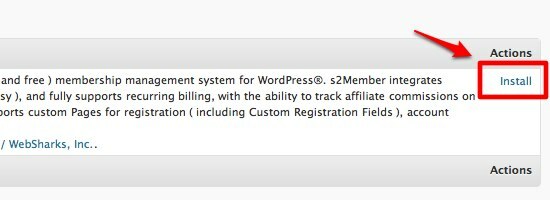
दबाएं "अभी स्थापित करें"लाइटबॉक्स पुष्टिकरण विंडो में बटन।

कृपया ध्यान दें कि s2Member प्लगइन को वर्डप्रेस संस्करण 2.9.2 और इसके बाद के संस्करण के साथ काम करने के लिए परीक्षण किया गया है। अपने जोखिम पर वर्डप्रेस के निचले संस्करण के तहत इसका उपयोग करें। और इसके लिए PHP संस्करण 5.2 या उच्चतर की भी आवश्यकता होती है।
स्थापना के बाद, "पर क्लिक करेंप्लगइन को सक्रिय करें“अधिसूचना के निचले हिस्से में लिंक करें।

सदस्यता साइट प्रबंधन की जटिलता के कारण, प्लगइन को सक्रिय करने के बाद आपको जो पहला ग्रीटिंग मिलेगा, वह क्विक स्टार्ट गाइड पढ़ने की सलाह है।

और मुझे व्यक्तिगत रूप से लगता है कि आपको कम से कम व्यापक गाइड पर एक नज़र रखना चाहिए।

कुछ बुनियादी सेटिंग्स
इस बिंदु तक, आपकी सदस्यता-केवल साइट पहले से ही ऊपर और चल रही है, लेकिन कई समायोजन हैं जिन्हें आपको बनाने की आवश्यकता है। प्लगइन्स में कई टन सेटिंग्स हैं जिन्हें आप अपनी साइट को पूर्णता के पास आकार देने के लिए अनुकूलित कर सकते हैं। आप s2Member साइडबार से सेटिंग एक्सेस कर सकते हैं।
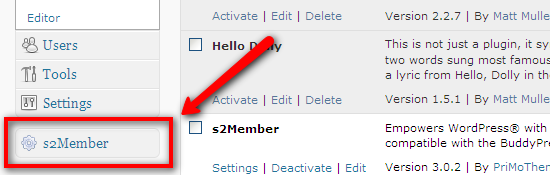
लेकिन इससे पहले कि आप कुछ भी संशोधित करें, आप एक वर्डप्रेस पेज बनाना चाहेंगे जो "सदस्यता विकल्प पृष्ठ" के रूप में काम करेगा। यह वह पृष्ठ है जो आपके भविष्य के सदस्य जब भी उन सामग्रियों तक पहुँचने का प्रयास करेंगे, जो “के रूप में प्रतिबंधित हैं”सिर्फ सदस्यों के लिए“जिस उत्पाद को आप बेचने की कोशिश कर रहे हैं।
एक पेज बनाने के लिए, बस "पर क्लिक करेंपृष्ठ जोड़ें"बटन" सेपेज“साइडबार का उप-मेनू।

पृष्ठ सेट होने के बाद, प्लगइन के सामान्य विकल्प पर जाएं।

को खोलो "सदस्यता विकल्प पृष्ठ"और आपके द्वारा बनाए गए पृष्ठ को चुनें।

एक-एक करके निर्देशों का पालन करके पेपाल ऑप्शंस को कस्टमाइज़ करें, फिर आप पेपाल बटन जेनरेट करके जारी रख सकते हैं।
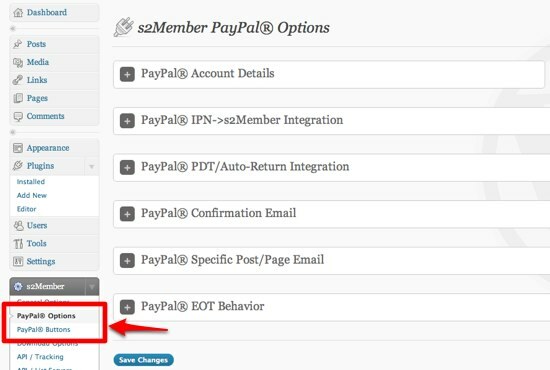
जनरेट किए गए पेपाल बटन को उस पेज पर रखा जाना चाहिए जिसे आप “के रूप में” उपयोग करते हैं।सदस्यता विकल्प पृष्ठ“.
सदस्यता स्तर के आधार पर सामग्री को प्रतिबंधित करने के लिए, "वापस जाएँ"आम विकल्प"और कई में सेटिंग्स समायोजित करें"प्रतिबंधविकल्प।

इस मूल सेटिंग्स के साथ, आपकी सदस्यता-केवल साइट नए सदस्यों को लेने, भुगतान स्वीकार करने और प्रतिबंधित सामग्री तक पहुंच प्रदान करने के लिए तैयार है।
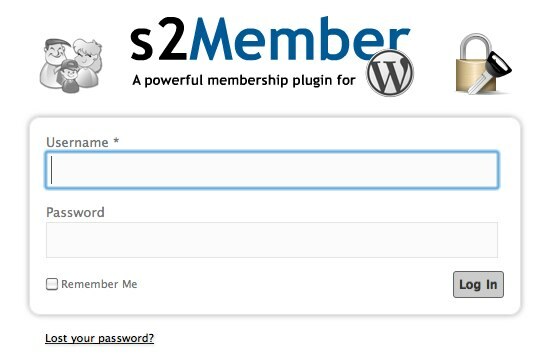
हम अगली चर्चा में सदस्यता साइट की अधिक उन्नत सेटिंग्स को कवर करेंगे। इस बीच, आप मूल सेटिंग्स के साथ खेल सकते हैं, फिर नीचे टिप्पणी का उपयोग करके अपने विचारों और विचारों को साझा कर सकते हैं।
छवि क्रेडिट: healthserviceglasses तथा ttarasiuk
एक इंडोनेशियाई लेखक, स्व-घोषित संगीतकार और अंशकालिक वास्तुकार; जो अपने ब्लॉग SuperSubConscious के माध्यम से एक समय में दुनिया को एक बेहतर स्थान बनाना चाहता है।

